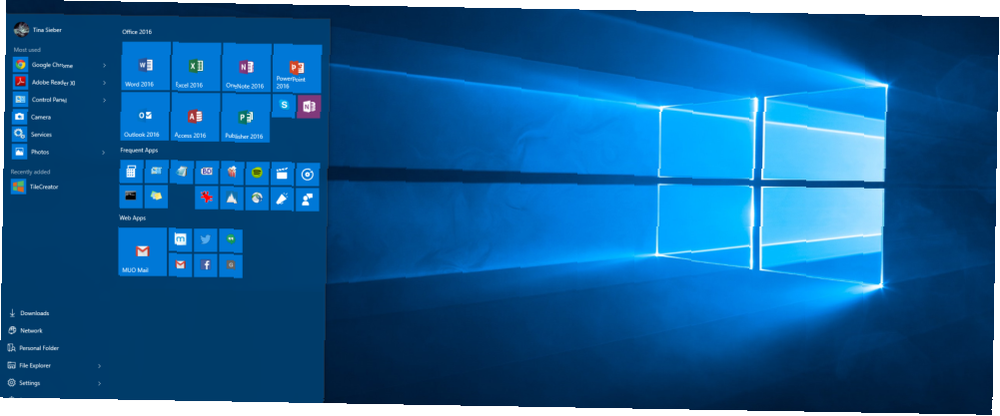
Michael Cain
0
1437
295
Her zaman, Başlat Menünüzün sizin beğeneceğinizi düşündüğü uygulamalar önerdiğini fark edebilirsiniz. Belki bu öneriler doğrudur. Ya da belki de tamamen işaretsizler. Her iki durumda da, onların gittiğini görmek istiyorsanız, çok az bir çaba ile onlardan kurtulabilirsiniz..
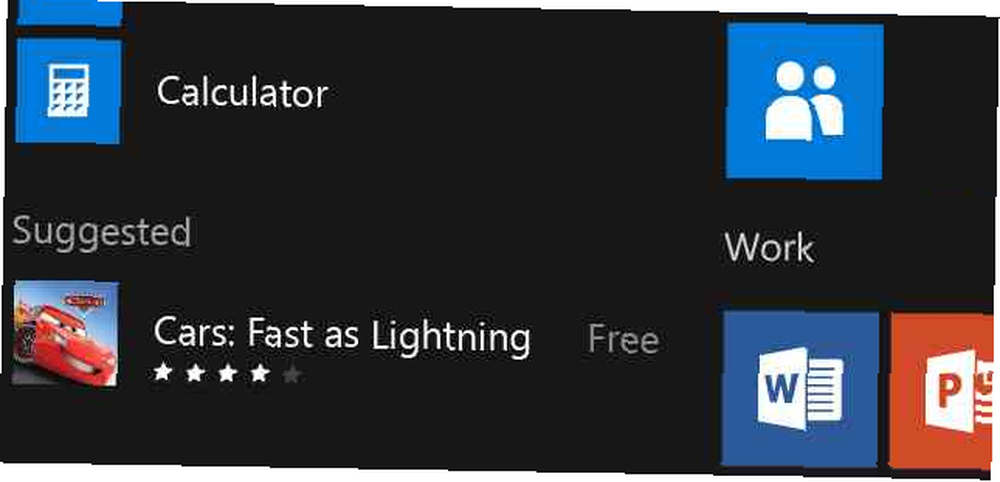
Yapmanız gereken tek şey şudur:
- Ayarlar uygulamasını açın Başlat Menüsünü başlatarak, yazarak ayarlar, ve ardından gelen ilgili Ayarlar uygulaması seçeneğini seçme.
- Doğru sayfaya git Ayarlar uygulamasında Kişiselleştirme kategorisini seçip ardından sol kenar çubuğundaki Başlat alt menüsüne giderek.
- Seçeneği devre dışı bırak etiketli ayarın kapatılması “Ara sıra önerileri ara sıra göster” ve ardından Ayarlar uygulamasını kapatma.
Bitti! Artık Başlat Menüsü'nde uygulama önerileri görmemelisiniz.
Ama orada durma. Windows 10 Başlat Menüsü Kılavuzumuzu kullanmaya devam edin Windows 10 Başlat Menüsü A Kılavuz Windows 10 Başlat Menüsü A Kılavuz Windows 10 Başlat Menüsü ikilemini düzeltir! Yeni Başlat Menüsü ile başa çıkmak, Windows 10 deneyiminizi güçlendirecektir. Bu kullanışlı rehber ile anında uzman olacaksınız. ve bu kullanışlı Başlat Menüsü kesmek 6 Windows 10 Başlat Menüsü Hack ve Özelleştirme Yolları 6 Windows 10 Başlat Menüsü kesmek ve Özelleştirme Yolları Windows 10 Başlat Menüsü, klasik unsurları modern döşemelerle birleştirir. Fayans, çok fazla yaratıcı özgürlük ekleyebilir. Başlat Menüsünün tamamını tercihlerinize göre özelleştirmek için size ipuçları vereceğiz ve püf noktaları göstereceğiz. kullanışlı bulacaksın. Ve eğer gerçekten işlerinizi geliştirmek istiyorsanız, Windows 10 görev çubuğunuzu ince ayarlamayı düşünün 6 Windows 10 için Gelişmiş Görev Çubuğu Tweaks 6 Windows 10 için Gelişmiş Görev Çubuğu Tweaks Windows 10 birçok değişiklik getirdi ve görev çubuğu korunmadı. Yine de birçok küçük tweaks deneyiminizi geliştirebilir. Size mükemmellik için nasıl özelleştirebileceğinizi göstereceğiz. yanı sıra. Pişman olmayacaksın.
Windows 10 hakkında ne düşünüyorsun? Ne istersin? Neyi sevmiyorsun? Yorumlarda bize bundan bahsedin!











